küsimus
Probleem: täielik juhend arvuti jõudluse kiirendamiseks
Kasutan arvutit umbes aasta ja eeldan, et see on ikka päris uus – või vähemalt peaks olema. Siiski on mul sellega seoses mitmesuguseid probleeme, näiteks kokkujooksmised ja juhuslikud aeglustused. Kas võiksite mulle anda nõu arvuti jõudlusega seotud probleemide lahendamiseks?
Lahendatud Vastus
Kui ostate uue arvuti, tuleb see kas täiesti tühjana või Windowsi operatsioonisüsteemiga eelinstallitud (tavaliselt koduväljaanne). Kuigi viimast ei pea tingimata uuendama, on arvuti kasutamine ilma operatsioonisüsteemita lihtsalt võimatu. Niipea, kui installite Windows 10 või mõne muu OS-i versiooni, hakkate oma masinat täitma rakenduste ja failidega, millest igaüks muudab konfiguratsiooniprofiili.
Aja jooksul kuhjuvad teie arvutisse erinevad vahemälud, ajutised failid, kasutamata registrid ja muud mittevajalikud komponendid, mis aeglustavad oluliselt. Seetõttu on hooldus arvuti jõudluse kiirendamiseks äärmiselt oluline, kuigi see on ka Oluline on märkida, et sellised kriitilised sündmused, nagu pahavara nakatumine, võivad teie arvutit negatiivselt mõjutada märkimisväärne marginaal.
Mõnel juhul võivad isegi uued arvutid hakata maha jääma, kokku jooksma ja kannatada muude probleemide all. Sellistel juhtudel on kõige tõenäolisemad süüdlased tarkvara ühildumatuse probleemid, rikutud draiverid või isegi rikkis riistvara. Selles artiklis selgitame, kuidas hoida oma arvutit optimeerituna ja suurendada selle jõudlust – olenemata selle vanusest.

Samm 1. Puhastage arvuti prügist
Arvuti tippjõudluse taastamiseks peate ostma litsentsitud versiooni Reimage Reimage remonditarkvara.
Alustage arvuti optimeerimist, eemaldades arvuti puhastamisest erinevatest ajutistest failidest (nt kasutamata installijatest, võrguühenduseta veebilehtede andmetest jne). Kui neid õigel ajal ei puhastata, võivad need kuhjuda ja vähendada kõvaketta ruumi. Seetõttu on vaja oma ketast aeg-ajalt puhastada – kuidas seda teha:
- Tüüp Ketta puhastamine Windows Searchi ja vajuta Sisenema
- Kui uus hüpikaken avaneb, saate valida, mida soovite puhastada
- Olge selliste valikutega nagu Allalaadimised, kuna see võib sisaldada faile, mida soovite alles jätta. Kui kahtlete, valige Vaata faile valikut ja kontrollige, kas soovite midagi alles jätta
- Pärast sobivate kategooriate valimist klõpsake nuppu Puhastage süsteemifailid
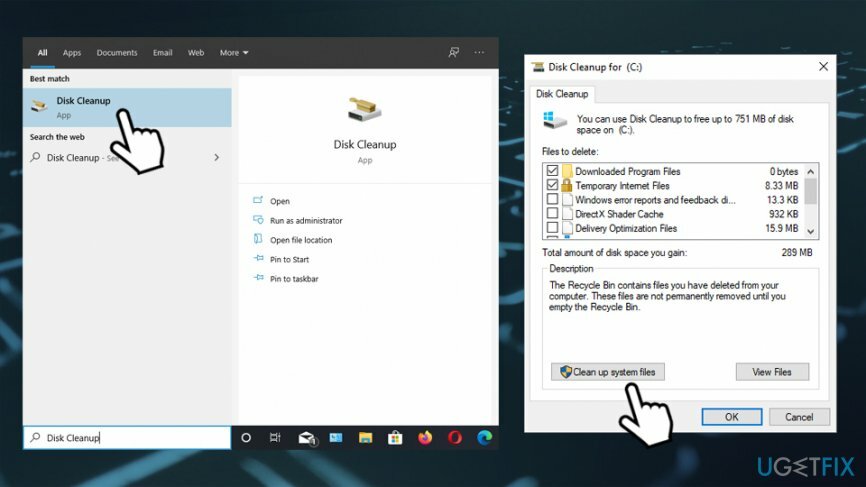
Arvuti jõudluse kiirendamiseks on veel üks võimalus ajutiste failide puhastamiseks:
- Trüki sisse Kustutage ajutised failid Windowsi otsingusse ja vajuta Sisenema
- Uues aknas saate hallata suured kaustad, pilte ja muud failid
- Juurdepääs ajutistele failidele
- Lisaks kettapuhastusfunktsioonidele saate kustutada kasutamata Windowsi värskenduste koopiad – need võivad võtta palju gigabaite ruumi. Pealegi saate vabaneda kasutamata Windows Defenderi failid, DirecX vahemäluja muud failid
- Valige sobivad valikud ja klõpsake Eemalda failid
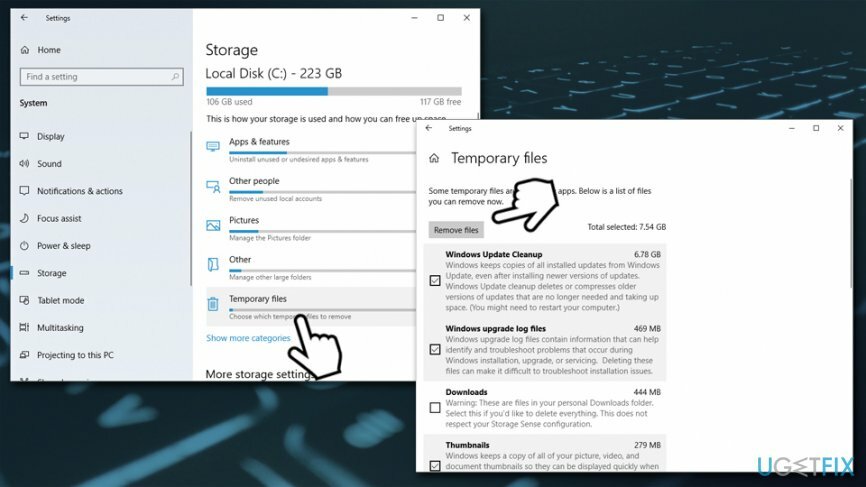
2. samm. Vabanege soovimatutest programmidest
Arvuti tippjõudluse taastamiseks peate ostma litsentsitud versiooni Reimage Reimage remonditarkvara.
Leidke ja eemaldage rakendusi, mida pole pikka aega kasutatud, kuna mõned rakendused kipuvad töötama taustal ja häirivad teie protsessorit[1] ja kettaruumi. Lisaks võivad mõned kasutajad kannatada liigse hulga potentsiaalselt soovimatute programmide all, mis ei tee muud kasulikku, kui ujutavad brauserid üle reklaamidega ja isegi ohtlike saitidega.
- Tüüp Kontrollpaneel Windowsi otsinguribale ja vajutage Sisenema
- Minema Programmid > Programmi desinstallimine
- Paremklõpsake kasutul rakendusel ja valige Desinstallige
3. samm. Värskendage Windowsi
Arvuti tippjõudluse taastamiseks peate ostma litsentsitud versiooni Reimage Reimage remonditarkvara.
Mitte ainult Windowsi värskendused pole olulised, et hoida operatsioonisüsteemi tipptasemel, vaid eemaldada vead[2] ja stabiilsust suurendavad, kuid need on ka turvalisuse seisukohast äärmiselt olulised. Kui süsteemi ei parandata, võib see kannatada kriitiliste haavatavuste all[3] mida häkkerid saavad kasutada pahavara implanteerimiseks ilma kasutaja sekkumiseta. Seetõttu veenduge, et Windowsi värskendatakse alati:
- Paremklõpsake Alusta ja valige Seaded
- Minema Värskendus ja turvalisus
- Paremal klõpsake nuppu Kontrolli kas uuendused on saadaval
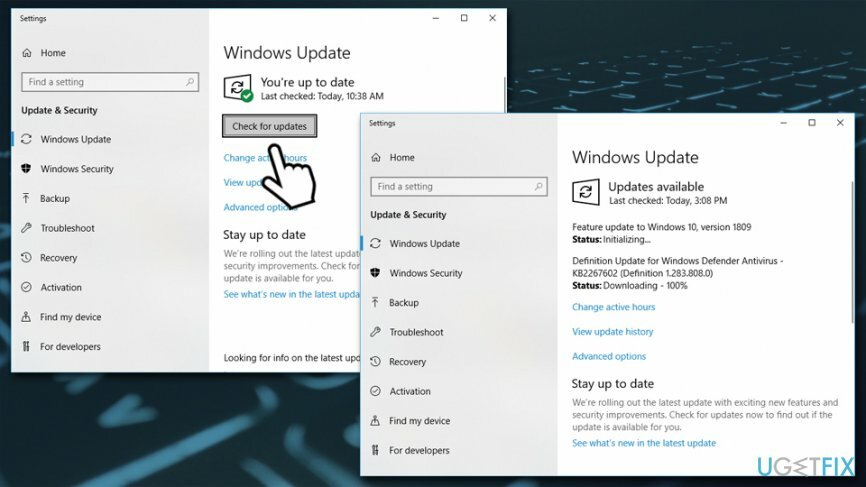
- Oodake, kuni Windows laadib alla ja installib värskendused
- Taaskäivitage sinu arvuti
4. samm. Mõne rakenduse automaatse käivitamise keelamine
Arvuti tippjõudluse taastamiseks peate ostma litsentsitud versiooni Reimage Reimage remonditarkvara.
On palju rakendusi, mis käivituvad iga kord, kui OS-i käivitatakse. Kuigi see funktsioon on kasulik mõne Windowsi komponendi jaoks (nt OneDrive'i teenus võib olla vajalik sünkroonimisfunktsioonide sisselülitamiseks), on paljud rakendused käivituvad lihtsalt taustal ja ilma neid kasutamata istuma, ahmides endasse palju ressursse, mida saaks kasutada arvuti jõudluse kiirendamiseks selle asemel.
Seetõttu peaksite kontrollima Windowsi käivitumist ja keelama harva kasutatavate rakenduste automaatse käivitamise:
- Vajutage Ctrl + Shift + Esc teie klaviatuuril
- Kui tegumihaldur avaneb, valige Käivitamine vahekaart ülaosas
- Sa peaksid kontrollima Käivitamise mõju veerg – rakendused, mille järjestus on "Kõrge" tuleks hoolitseda (kui te neid tegelikult ei vaja, see on)
- Valige rakendus ja seejärel klõpsake nuppu Keela akna paremas alanurgas
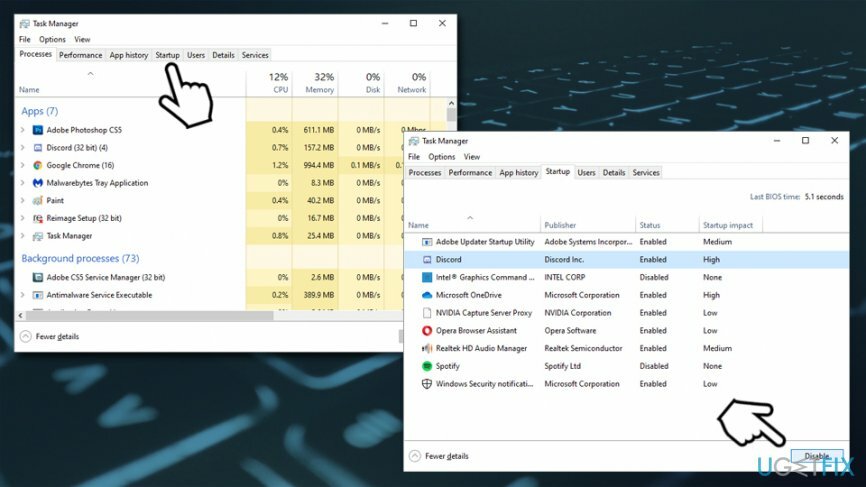
5. samm. Kontrollige oma arvutit pahavara suhtes
Arvuti tippjõudluse taastamiseks peate ostma litsentsitud versiooni Reimage Reimage remonditarkvara.
Pole kahtlust, et pahatahtlikud programmid võtavad süsteemi taustal töötamise ajal teie arvuti ressursse. Selgitada, millised protsessid, teenused ja failid pahavara alla kuuluvad, on praktiliselt võimatu, seega peaks see ülesanne olema teostab pahavaratõrjetarkvara, mis suudab kiiresti ja tõhusalt tuvastada ja eemaldada pahavara süsteem.
Kolmandatelt osapooltelt on saadaval palju tasulisi ja tasuta valikuid, kuigi skannimine toimub sisseehitatud Windows Defenderiga (Microsoft Defender). peaks olema piisav – Microsofti turvalisus näitab teiste AV-müüjatega võrreldes suurepäraseid tulemusi (nt IT Security labori hinnangul on see tipptoode AV-test):[4]
- Trüki sisse Turvalisus Windowsi otsingusse ja vali Windowsi turvalisus
- Vali Kaitse viiruste ja ohtude eest
- Minema Skannimisvalikud
- Valige Täielik kontroll ja seejärel klõpsake Skannida nüüd
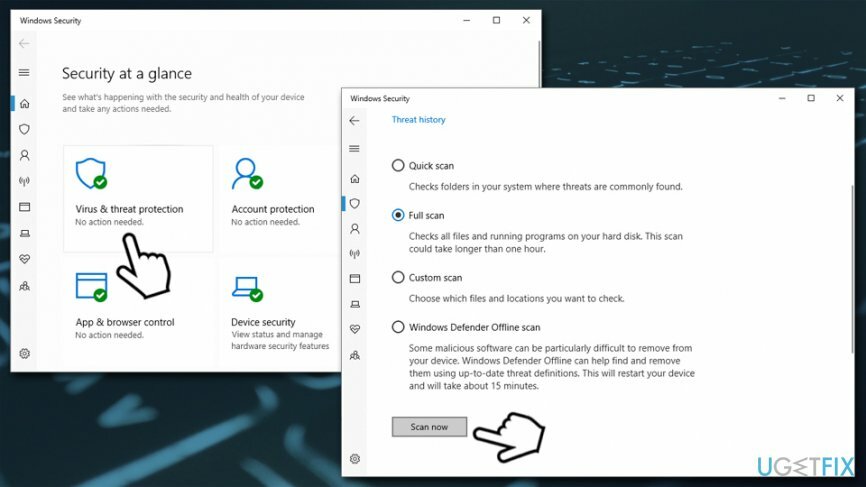
6. samm. Parandage registri vead
Arvuti tippjõudluse taastamiseks peate ostma litsentsitud versiooni Reimage Reimage remonditarkvara.
Windowsi registri parandamine[5] vead ei ole nii lihtne ülesanne, kui esmapilgul võib tunduda. Kuigi seda saab käsitsi käivitada, kujutab registrivigade käsitsi parandamine endast suurt ohtu oluliste programmide kahjustamiseks. Registrivigade käsitsi parandamiseks peaksite tuvastama, milline programm põhjustab vigu ja juurdepääsu Windowsi registriredaktor:
- Vajutage Win + R teie klaviatuuril
- Trüki sisse regedit ja vajutage Sisenema
- Kui Kasutajakonto kontroll kuvatakse viip, valige Jah
Kui teate, milline rakendus probleeme põhjustab, saate selle registrikirjeid käsitsi otsida.
- Registriredaktoris vajutage Muuda
- Valima Otsige üles
- Sisestage kõnealuse rakenduse nimi või osa nimest ja klõpsake Otsige üles
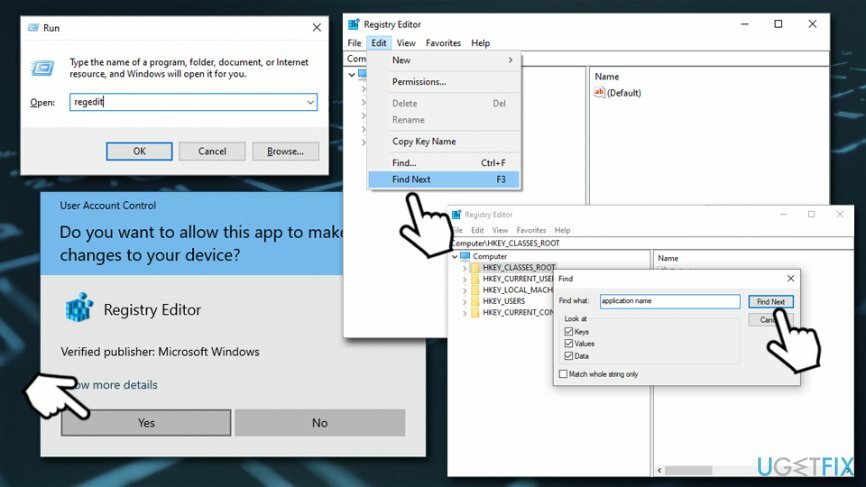
Valede registrite kustutamine võib aga arvuti jõudlust tõsiselt kahjustada, selle asemel et seda suurendada. Seetõttu soovitame tungivalt kasutada selliseid automatiseeritud tööriistu nagu ReimageMaci pesumasin X9 - see suudab rikutud registreid leida ja eemaldada ning muid arvutiprobleeme automaatselt lahendada.
7. samm. Defragmentige kõvaketas
Arvuti tippjõudluse taastamiseks peate ostma litsentsitud versiooni Reimage Reimage remonditarkvara.
See protsess on äärmiselt oluline, kui soovite säilitada arvuti kiire jõudluse. Kui salvestate, muudate või kustutate oma arvutis faile, killustuvad nii failid kui ka helitugevus ise, mille tulemuseks on arvuti aeglustumine. Spetsialistide sõnul peaksid rasked arvutikasutajad oma kõvakettaid defragmentima kord nädalas, kerged kasutajad aga igakuiselt. (Pange tähele, et defragmentida saab ainult kõvakettaid, kuna pooljuhtdraivid kasutavad andmete salvestamiseks teistsugust tehnoloogiat)
- Trüki sisse Defragmentida Windowsi otsingukasti ja vajuta Sisenema
- Klõpsake äsja avatud aknas Optimeerige (administraator)
- Samuti saate määrata Plaanitud optimeerimine seadistus asendisse ON automaatseks skannimiseks tulevikus
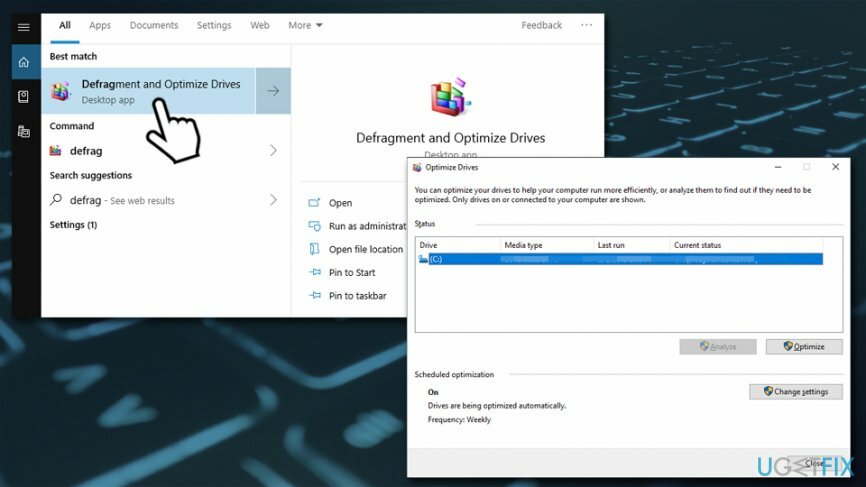
8. samm. Muutke kiiruse optimeerimiseks toiteseadeid
Arvuti tippjõudluse taastamiseks peate ostma litsentsitud versiooni Reimage Reimage remonditarkvara.
- Trüki sisse Kontrollpaneel Windowsi otsingusse ja vajutage Sisenema
- Valige Süsteem ja turve > Toitesuvandid
- Valige Suur jõudlus valik

Ja pidage meeles, et iga arvuti on erinev. Seega on arvuti jõudluse kiirendamine individuaalne kogemus ja mõned ülaltoodud näpunäited ei pruugi kõikehõlmavat aidata. Sellegipoolest loodame, et aitasime teil hoida teie arvuti parimas seisukorras. Kui soovite oma arvutit mängude jaoks optimeerida, vaadake järgmine artikkel.
Optimeerige oma süsteem ja muutke see tõhusamaks
Optimeerige oma süsteem kohe! Kui te ei soovi oma arvutit käsitsi kontrollida ja teil on raskusi seda aeglustavate probleemide leidmisega, võite kasutada allpool loetletud optimeerimistarkvara. Kõiki neid lahendusi on ugetfix.com meeskond testinud, et olla kindel, et need aitavad süsteemi täiustada. Arvuti optimeerimiseks vaid ühe klõpsuga valige üks järgmistest tööriistadest.
Pakkumine
tee seda kohe!
Lae allaarvuti optimeerijaÕnn
Garantii
tee seda kohe!
Lae allaarvuti optimeerijaÕnn
Garantii
Kui te pole Reimage'iga rahul ja arvate, et see ei suutnud teie arvutit täiustada, võtke meiega julgelt ühendust! Palun esitage meile kõik oma probleemiga seotud üksikasjad.
See patenteeritud parandusprotsess kasutab 25 miljonist komponendist koosnevat andmebaasi, mis võib asendada kasutaja arvutis kõik kahjustatud või puuduvad failid.
Kahjustatud süsteemi parandamiseks peate ostma selle litsentsitud versiooni Reimage pahavara eemaldamise tööriist.

Täiesti anonüümseks jäämiseks ning Interneti-teenuse pakkuja ja valitsus luuramise eest teie peal, peaksite tööle võtma Privaatne Interneti-juurdepääs VPN. See võimaldab teil luua Interneti-ühenduse, olles samal ajal täiesti anonüümne, krüpteerides kogu teabe, takistades jälgijaid, reklaame ja pahatahtlikku sisu. Kõige tähtsam on see, et te lõpetate ebaseadusliku jälitustegevuse, mida NSA ja teised valitsusasutused teie selja taga teevad.
Arvuti kasutamise ajal võivad igal ajal juhtuda ettenägematud asjaolud: see võib elektrikatkestuse tõttu välja lülituda, a Võib ilmneda sinine surmaekraan (BSoD) või juhuslikud Windowsi värskendused võivad masinas ilmuda, kui mõneks ajaks ära läksite. minutit. Selle tulemusena võivad teie koolitööd, olulised dokumendid ja muud andmed kaotsi minna. To taastuda kaotatud faile, saate kasutada Data Recovery Pro – see otsib kõvakettal veel saadaval olevate failide koopiate hulgast ja toob need kiiresti alla.